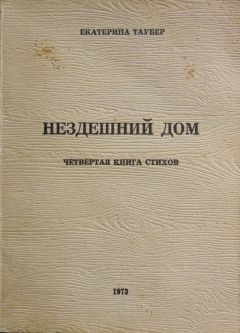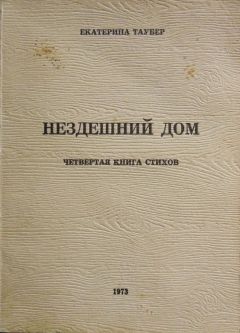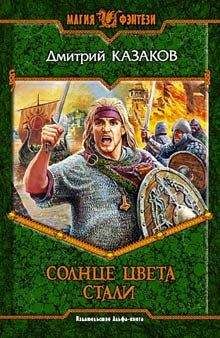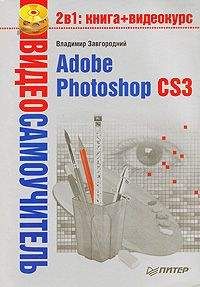Владимир Завгородний - Adobe InDesign CS3
Рис. 5.36. «Мертвый» колонтитул
Переменный, или прерывистый, колонтитул содержит информацию о текущем разделе (о каждом разделе и подразделе или только о главных) (рис. 5.37). Он позволяет читателю сориентироваться в книге и даже найти нужный раздел, не прибегая к оглавлению.
Рис. 5.37. Переменный колонтитул
Прерывистый колонтитул называется одноступенчатым, если содержит названия заголовков одного уровня. Двухступенчатым колонтитул будет, если на левые и правые полосы выносятся заголовки разделов разной важности (например, слева раздел, справа подраздел) (рис. 5.38).
Рис. 5.38. Двухступенчатый колонтитул
В справочниках, словарях и энциклопедиях используются скользящие колонтитулы, текст которых меняется на каждой странице. В таких колонтитулах указываются слова или названия статей, открывающих страницу, либо только начальные буквы слов и статей (рис. 5.39).
Рис. 5.39. Скользящий колонтитул
В некоторых изданиях, если произведение не имеет разделов или они очень велики по объему и посвящены разным темам, могут вводиться текстовые колонтитулы. В них предельно сжато охарактеризована тема, излагаемая на странице (рис. 5.40). Обычно написание текста поручают автору или редактору, но этим может заняться и дизайнер, если обладает достаточным пониманием материала книги и опытом подобной деятельности.
Рис. 5.40. Текстовый колонтитул
Во многих изданиях дизайнер сталкивается с необходимостью верстки сносок, примечаний и комментариев. Они могут быть расположены на той же странице (внизу, или реже – на расширенном наружном поле) либо вынесены в конец книги или данного произведения.
Существует широкий выбор способов обозначить слово, к которому относится примечание. Традиционно для сносок используют знак астериск (звездочку), 130 а если на странице встречается несколько сносок – ставят два знака для второго слова, три – для третьего и т. д.
Нетрудно догадаться, что нумерация десятого по счету примечания астерисками будет выглядеть абсурдно: полстроки занято знаками сноски, которые и сосчитать-то с первого раза не получится. Поэтому в случае большого количества комментариев используется их нумерация цифрами меньшего кегля, приподнятыми над базовой линией текста (в большинстве шрифтов астериски сами по себе нарисованы меньше и приподняты над текстом) (рис. 5.41).
Рис. 5.41. Различные символы для обозначения сносок
Примечание
В англо-американской типографике для обозначения сносок используются специальные символы «dagger» («кинжал») и «double dagger» («двойной кинжал»), не прижившиеся в русской практике.
Архаичный и не использующийся сегодня в русской типографике способ нумерации сносок – звездочка и закрывающая скобка или цифра со скобкой. Такие примечания можно встретить в советских изданиях 1950–1960-х годов.
При размещении комментариев к сноскам в конце произведения или книги, а не постранично, применяется сквозная нумерация, которая продолжается на каждой следующей странице.
Если нумерация не используется, то в примечаниях указывается номер страницы и приводится фрагмент текста, к которому относится комментарий.
Примечание
В некоторых изданиях в тексте можно встретить выделения начертанием (чаще курсивом) слов, к которым относятся примечания в конце произведения. Такое оформление нежелательно, так как курсив применяется для указания логического выделения или вводимых в повествование новых терминов. Выделения для отсылки к комментариям могут запутать читателя.
При расшифровке сносок принято указывать авторство комментария – добавил его автор, редактор или переводчик. Если в тексте расположены примечания только одного человека, то ограничиваются указанием авторства в первом комментарии с формулировкой «здесь и далее – примечания переводчика».
Если же в тексте встречаются комментарии нескольких людей, указание авторства должно присутствовать в тексте каждого примечания. Иногда дополнительно используют разные символы для обозначения сносок – например, астериски для обозначения комментариев автора и нумерацию для обозначения комментариев переводчика.
Сам текст постраничных примечаний верстают, выделяя определенным образом. Традиционно текст примечаний набирается кеглем меньшего размера, дополнительно комментарий можно отделить от текста недлинной тонкой линией (рис. 5.42). В тексте примечания принято создавать обратный абзацный отступ, чтобы знак примечания оставался слева от основной массы текста.
Рис. 5.42. Оформление текста примечания
Формат страниц книги
Наш разговор об особенностях оформления книг был бы не полным, не упомяни мы о некоторых особенностях формата страниц книги.
Хотя наиболее распространенными форматами в программах верстки являются стандартные А3, А4, А5 и несколько менее распространенны В4, В5, при работе с книгами мы все же не будем их использовать, и размер страницы в большин ст ве случаев нужно выбирать вручную, указывая размеры в миллиметрах.
Это связано с особенностями технологий печатания книг: в полиграфии используются листы бумаги, которые затем разделяются на отдельные страницы книги (рис. 5.43).
Рис. 5.43. Схема получения конечной страницы книги из печатного листа
Традиционно размер страницы книги определяется как доля печатного листа. К примеру, самым распространенным форматом является 84 × 108/32, что означает: одна тридцать вторая доля печатного листа размером 84 на 108 сантиметров.
Еще одним неприятным аспектом является то, что нельзя просто поделить 84 см и 108 см на нужное количество частей, чтобы получить формат издания. Для получения конечной страницы большой лист неоднократно складывается и обрезается, а отсюда – небольшие потери бумаги и уменьшение размеров конечной страницы.
В зависимости от оборудования типографии и методов печати размер страницы может отличаться. Поэтому перед началом работы стоит выяснить размеры страницы, принятые в конкретной типографии.
Примечание
Не все типографии могут выполнить печать на любых форматах бумаги, во многих случаях их возможности ограничены двумя-тремя размерами печатного листа и соответственно форматами, получаемыми делением этих листов.
Ориентиром в размерах и форматах бумаги может служить табл. 5.1, в которой указаны максимальные и минимальные размеры наиболее распространенных книжных форматов.
Таблица 5.1. Форматы книжных изданийЕще раз напомним, что это – ориентировочные размеры, и для оптимального использования площади страницы необходимо согласовать ее размеры и величину полей с типографией.
Часть II
Основы Adobe InDesign
Во второй части мы наконец приступим к изучению программы Adobe InDesign. Почему «наконец»? Потому что, как бы ни была важна первая часть нашей книги, многие читатели уже наверняка соскучились и ждут возможности применить знания на практике.
Здесь вы познакомитесь с программой и получите базовые знания, которые позволят вам перейти от теории к практике, что, безусловно, является лучшим способом обучения.
В четвертой части книги, которая называется «Решение практических задач», приведены примеры выполнения верстки нескольких разных проектов – от рекламной листовки до целой книги. Уже по итогам знакомства со второй частью вы будете обладать достаточными знаниями, чтобы справиться с простейшим из примеров – версткой рекламной листовки. Свершение, конечно, не самое глобальное, но нужно же с чего-то начинать!
Глава 6
Установка и интерфейс программы
Прежде всего, для работы с программой Adobe InDesign нам потребуется сама программа Adobe InDesign. Тем из наших читателей, у которых на компьютере программа уже установлена, повезло, и они могут с чистой совестью пропустить эту главу.
Вместе с остальными мы шаг за шагом пройдем процедуру инсталляции.
Стоит заметить, что написанное в этой главе не будет одинаково справедливым для всех наших читателей. После объединения программ Adobe в пакет Creative Suite («Творческая сюита») для каждой из них теперь имеется два разных варианта установки: с дисков пакета Creative Suite и с «индивидуального» диска программы.
Соответственно, если вы устанавливаете программу с диска, который называется Adobe InDesign, можете инсталлировать только одну-единственную программу и файлы, требующиеся для ее работы. Если же вы используете диск «сюиты», то с помощью одного диска можно установить все программы пакета или же только некоторые из них.
Инсталляция программы с дисков Creative Suite чуть более сложна (требуется еще выбрать, какую или какие программы устанавливать), поэтому мы рассмотрим именно этот вариант.